همانطور که میدانید WordPress یکی از بهترین سیستم های مدیریت محتوا میباشد. رایگان بودن این افزونه باعث شده تا بتواند محبوبیت بسیار زیادی نسبت به سایر سیستم های مدیریت محتوا کسب کند. کاربرانی که قصد راه اندازی وبسایت برای معرفی کسب و کار خود را دارند دارند، میتوانند بدون داشتن حتی کمترین دانش برنامه نویسی و فقط با استفاده از وردپرس اقدام به نوشتن و ایجاد محتوای سایت خود نمایند. در این مطلب سعی داریم تا نصب وردپرس را بر روی هاست دایرکت ادمین به شما کاربران گرامی آموزش دهیم.
برای نصب افزونه ورد پرس میبایست ابتدا یک دیتابیس در هاست خود ایجاد کنید. در صورتی که از قبل دیتابیسی دارید میتوانید این قسمت آموزش را نادیده بگیرید.
ساخت دیتابیس در هاست دایرکت ادمین
ابتدا وارد هاست خود شده و از بخش Your Account وارد قسمت MySQL Managment شوید.
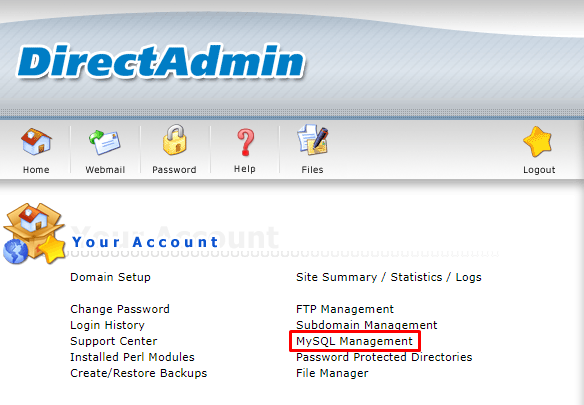
پس از ورود به MySQL Managment روی گزینه Create new Database کلیک کنید.
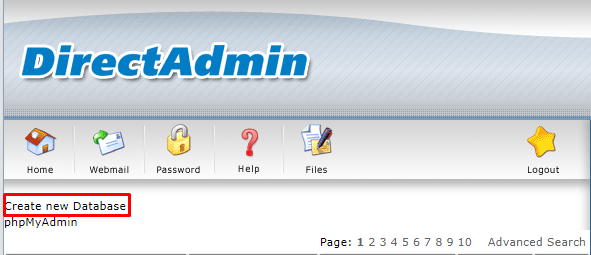
سپس نام دیتابیس، نام یوزر اصلی دیتابیس و پسوورد یوزر اصلی را وارد و تایید نموده و روی دکمه Create کلیک نمایید.
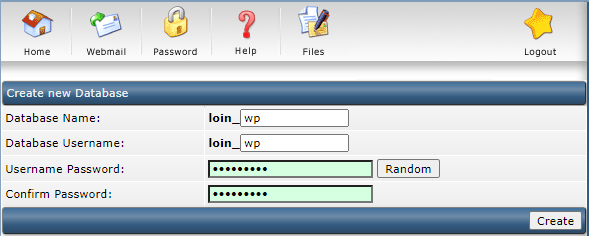
دیتابیس و یوزر شما ساخته شده و مشخصات آن به شرح زیر میباشد. همانطور که در تصویر زیر مشاهده میکنید یوزر loin_wp در دیتابیس loin_wp ساخته شده است.
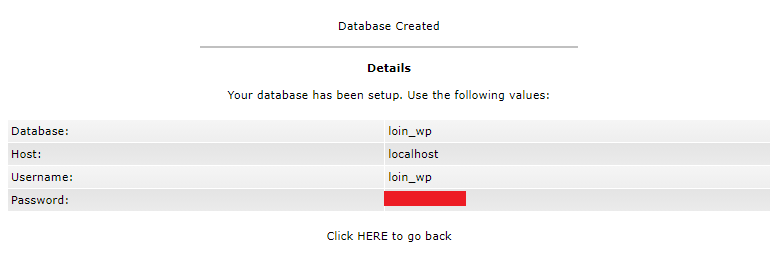
دانلود و استخراج فایل نصبی وردپرس در هاست دایرکت ادمین
در ابتدا باید آخرین نسخه وردپرس را از سایت اصلی وردپرس به صورت رایگان دانلود کنید. پس از دانلود آخرین نسخه آن را در پوشه پابلیک اچتیمل هاست خود آپلود و استخراج نمایید.
برای این منظور ابتدا وارد دایرکت ادمین خود شده و از بخش Your Account به قسمت File Manager بروید.
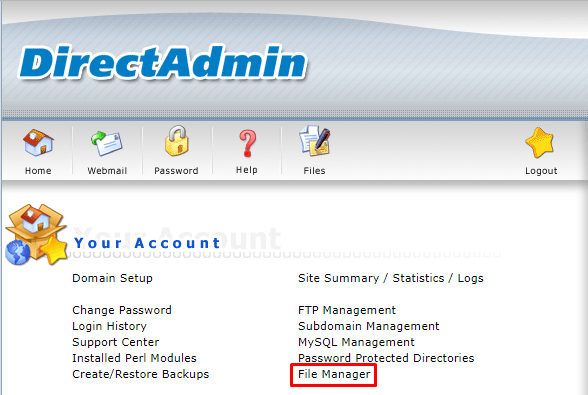
پس از ورود به فایل منیجر پوشه public_html را پیدا کرده و وارد آن شوید.
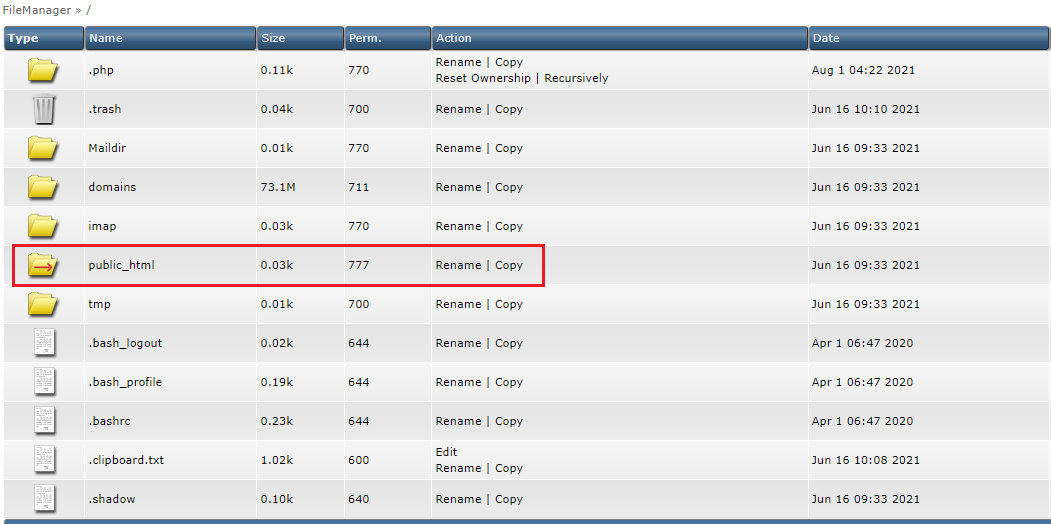
سپس در قسمت پایین پوشه روی گزینه Upload files to current directory کلیک کنید.

در صفحه بعد روی یکی از دکمه های Choose file کلیک کنید و فایل فشرده وردپرس را که در مرحله اول برای نصب وردپرس روی دایرکت ادمین دانلود کرده بودید، انتخاب کنید و سپس دکمه Upload Files را بزنید. منتظر بمانید تا وردپرس آپلود شود.
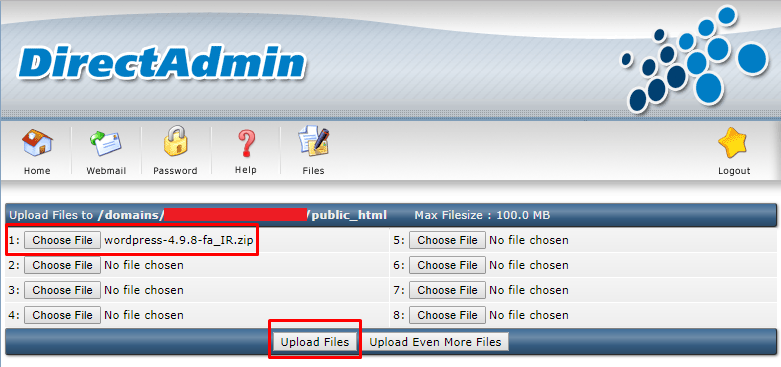
پس از تمام شدن فرایند آپلود، به پوشه public_html برگردید. در این پوشه فایل فشرده وردپرس را مشاهده خواهید کرد. در ستون Action، روی Extract کلیک کنید تا فایل وردپرس از حالت فشرده خارج شود. در صفحه بعدی هم دکمه Extract را بزنید.

بعد از اکسترکت شدن فایل، دوباره وارد پوشه public_html شوید. همانطور که میبینید، پوشهای به نام وردپرس برای شما ایجاد شده است. اگر آدرس دامنه شما domain.com باشد، برای مشاهده سایت باید وارد آدرس domain.com/wordpress شوید. اما اگر میخواهید با وارد کردن آدرس اصلی دامنه یعنی domain.com وارد سایت شوید، باید محتویات پوشه wordpress را به پوشه public_html انتقال دهید. برای این کار وارد پوشه wordpress شوید و تیک همه فایلها را بزنید؛ سپس از پایین صفحه روی دکمه Add to Clipboard کلیک کنید.
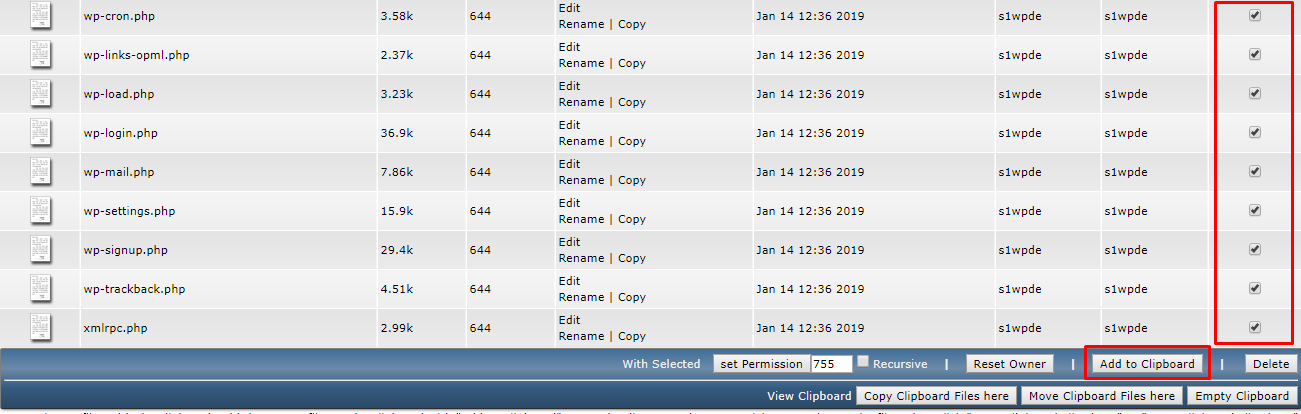
اکنون وارد پوشه public_html شوید و از پایین صفحه، دکمه Move Clipboard Files here را بزنید.

پس از اتمام مراحل فوق آدرس دامنه خود را در مرورگر وارد کرده و اینتر را بزنید تا نصب وردپرس را به پایان برسانیم.
نصب وردپرس
با وارد کردن نام دامنه در مرورگر، در ابتدا از شما میخواهد زبان مورد نظر خود را انتخاب کنید.
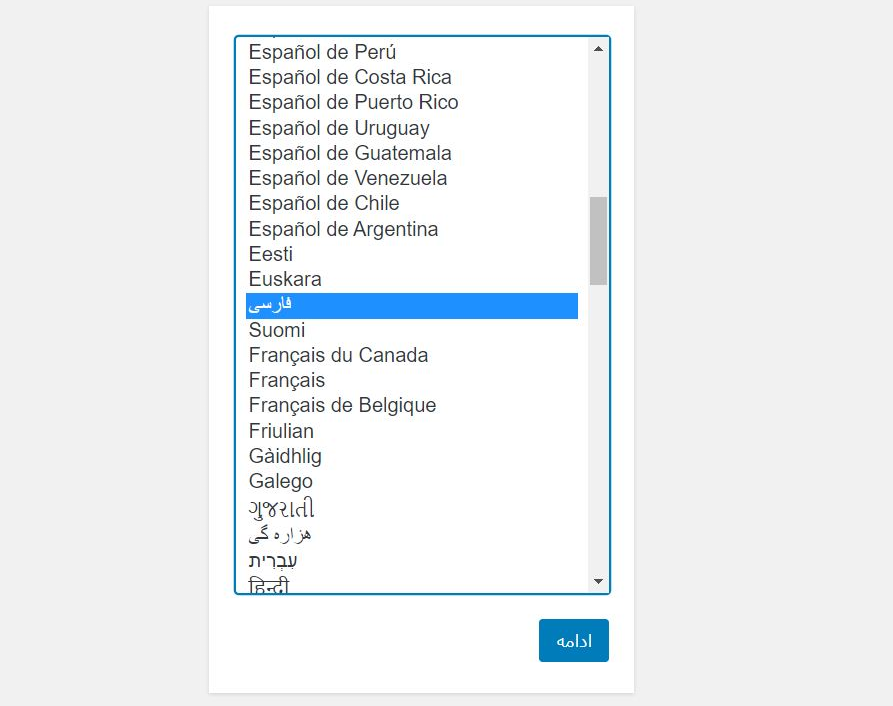
سپس مطابق تصویر زیر اطلاعات پایگاه داده خود را وارد کنید. نام پایگاه داده، نام کاربری و رمز خود را وارد کنید و ترجیحا دو فیلد دیگر یعنی میزبان پایگاه داده و پیشوند جدول را بدون تغییر رها کنید! سپس رو دکمه “بفرست” یا “فرستادن” کلیک کنید.
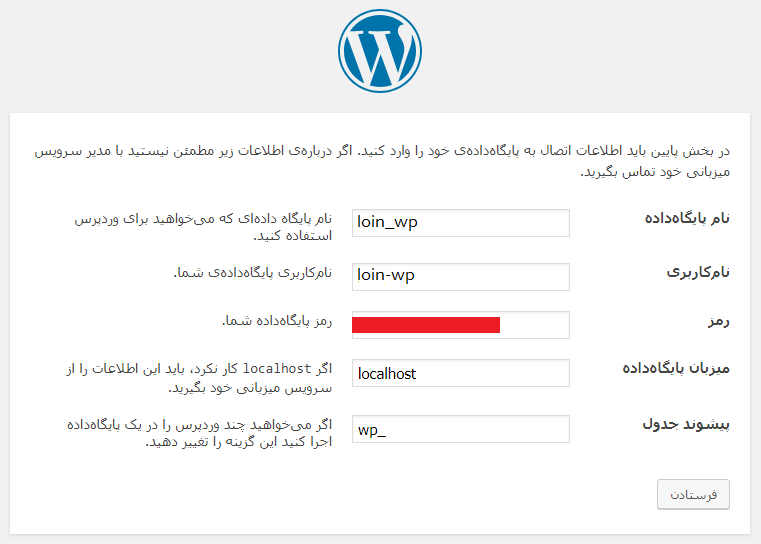
بعد از وارد کردن اطلاعات دیتابیس، وردپرس پرونده های سایت را درون دیتابیس شما تشکیل داده و از شما میخواهد تا یک یوزر نیز برای خود بسازید.
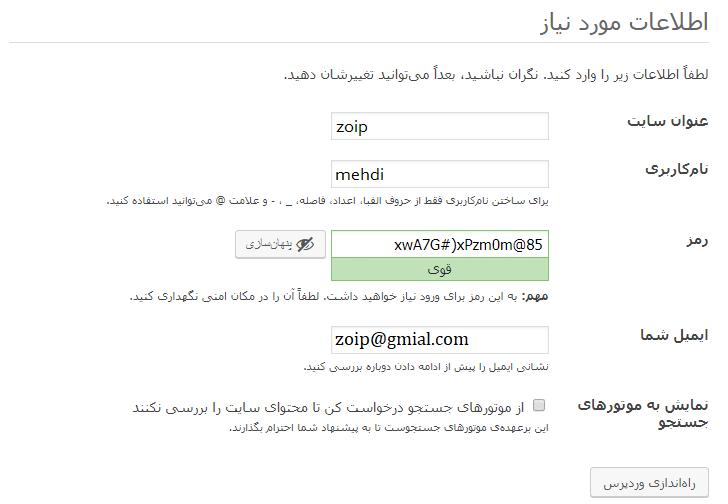
مطابق تصویر فوق در کادر اول نام سایت، در کادر دوم نام کاربری دلخواه و در کادر سوم یک رمز عبور برای پنل مدیریتی خود تعریف کنید. توجه داشته باشید که این رمز عبور باید قوی باشد تا به حفظ امنیت شما تا حد زیادی کمک کند. نهایتا در کادر چهارم یک ایمیل از شما دریافت میشود که اگر زمانی رمز عبور خود را فراموش کردید توسط این ایمیل بتوانید رمز خود را بازیابی نمایید. بعد از وارد کردن این اطلاعات شما باید بر روی دکمه راه اندازی وردپرس کلیک کنید تا پروسه نصب وردپرس به پایان برسد.
امیدواریم از این آموزش استفاده لازم را برده باشید.
